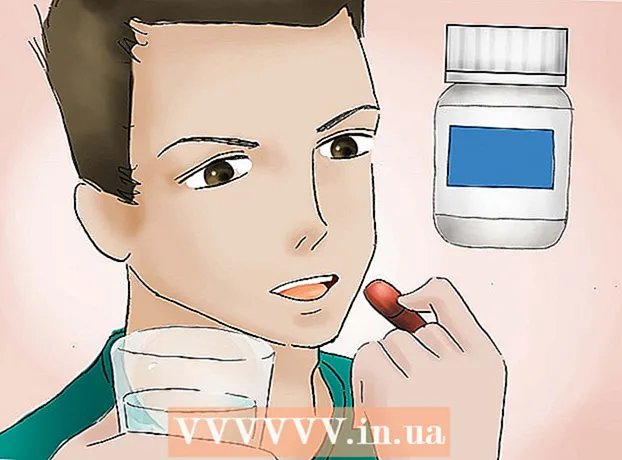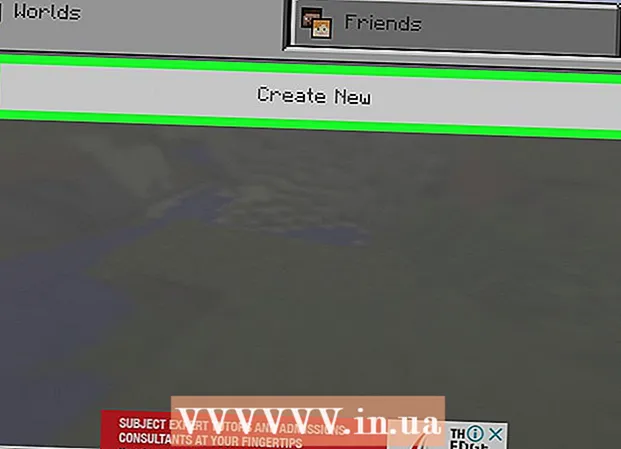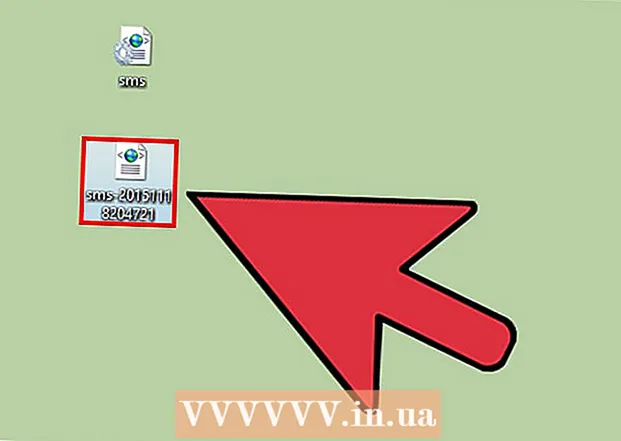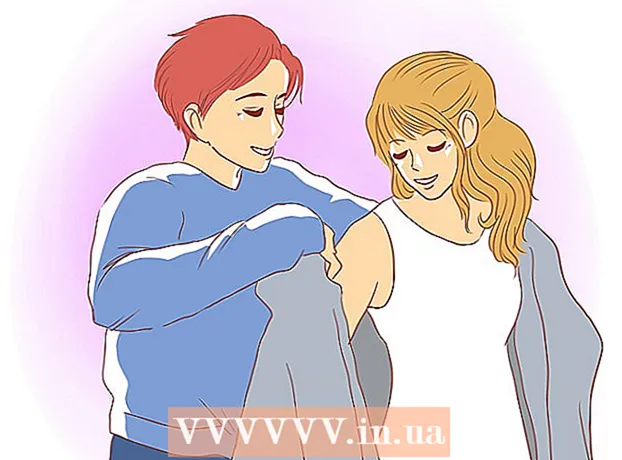Հեղինակ:
Judy Howell
Ստեղծման Ամսաթիվը:
4 Հուլիս 2021
Թարմացման Ամսաթիվը:
23 Հունիս 2024
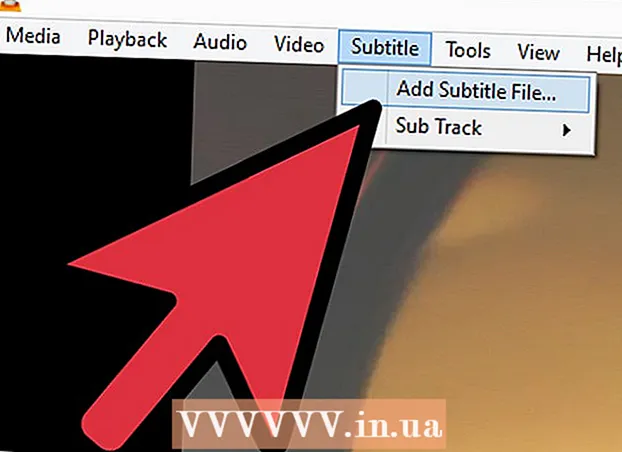
Բովանդակություն
Շատ մեդիա նվագարկիչներ առաջարկում են տարբերակ ընտրել բազմաթիվ ենթագրերի ֆայլեր ՝ տեսանյութի հետ միասին նվագելու համար, բայց երբեմն չես կարող վերբեռնել ենթագրերը, որքան էլ փորձես: Այս դեպքերում ենթագրերը կարող եք ավելացնել հենց տեսանյութի կոդին (կոշտ կոդավորում): Սա նշանակում է, որ ենթագրերը միշտ կհայտնվեն ՝ անկախ նրանից, թե որ մեդիա նվագարկիչ եք օգտագործում: Դուք դա անում եք վիդեո ֆայլը կրկին կոդավորելով ՝ ենթագրեր ավելացնելով անմիջապես շրջանակներին: Կարդացեք ստորև ՝ իմանալով, թե ինչպես դա անել:
Քայլել
3-ի մեթոդը `TEncoder
 Տեղադրեք ձեր վիդեո ֆայլը և ենթավերնագիր ֆայլը նույն թղթապանակում: Համոզվեք, որ ենթավերնագրի ֆայլը ունի նույն անունը, ինչ տեսանյութը: Օրինակ, եթե տեսանյութը կոչվում է «MyMovie.mp4», ապա ենթավերնագրի ֆայլի անունը կլինի նաև «MyMovie» գումարած ընդլայնում, որը կարող է լինել .srt, .ssa կամ ենթագրերի որևէ այլ ձևաչափի նման: Երկու ֆայլերն էլ պետք է լինեն ձեր համակարգչի նույն տեղում:
Տեղադրեք ձեր վիդեո ֆայլը և ենթավերնագիր ֆայլը նույն թղթապանակում: Համոզվեք, որ ենթավերնագրի ֆայլը ունի նույն անունը, ինչ տեսանյութը: Օրինակ, եթե տեսանյութը կոչվում է «MyMovie.mp4», ապա ենթավերնագրի ֆայլի անունը կլինի նաև «MyMovie» գումարած ընդլայնում, որը կարող է լինել .srt, .ssa կամ ենթագրերի որևէ այլ ձևաչափի նման: Երկու ֆայլերն էլ պետք է լինեն ձեր համակարգչի նույն տեղում:  Ներբեռնեք TEncoder- ը: Կան առցանց տեսանյութերի փոխարկման և կոդավորման բազմաթիվ տարբեր ծրագրեր, և նրանց մեծ մասը կարող է կոդավորել ենթագրերը ՝ առանց չափազանց մեծ դժվարությունների: Դրա ամենահզոր և հանրաճանաչ լուծումներից մեկը TEncoder- ն է ՝ բաց աղբյուրով տեսանյութերի ծածկագրիչ և անվճար ներբեռնում:
Ներբեռնեք TEncoder- ը: Կան առցանց տեսանյութերի փոխարկման և կոդավորման բազմաթիվ տարբեր ծրագրեր, և նրանց մեծ մասը կարող է կոդավորել ենթագրերը ՝ առանց չափազանց մեծ դժվարությունների: Դրա ամենահզոր և հանրաճանաչ լուծումներից մեկը TEncoder- ն է ՝ բաց աղբյուրով տեսանյութերի ծածկագրիչ և անվճար ներբեռնում:  Բացեք վիդեո ֆայլը TEncoder- ում: Կտտացրեք Ավելացնել ֆայլը TEncoder պատուհանի վերևում ՝ ֆիլմի ֆայլը ընտրելու համար, որին ցանկանում եք ենթագրեր ավելացնել:
Բացեք վիդեո ֆայլը TEncoder- ում: Կտտացրեք Ավելացնել ֆայլը TEncoder պատուհանի վերևում ՝ ֆիլմի ֆայլը ընտրելու համար, որին ցանկանում եք ենթագրեր ավելացնել:  Ընտրեք տեսանյութերի փոխարկման ձեր ընտրանքները: Ֆայլերի ցուցակի տակ կտեսնեք փոխարկման մի քանի տարբերակ, որոնք պետք է նախադրվեն ՝ շարունակելու համար: Այս ընտրանքներից շատերը կարող են թողնվել լռելյայն պարամետրում: Optionանկացած տարբերակ կարող եք փոխել ՝ կախված ձեր նախագծի պահանջներից, բայց եթե դուք պարզապես ցանկանում եք ձեր տեսանյութին ենթագրեր ավելացնել, ապա ոչինչ պետք չէ փոխել:
Ընտրեք տեսանյութերի փոխարկման ձեր ընտրանքները: Ֆայլերի ցուցակի տակ կտեսնեք փոխարկման մի քանի տարբերակ, որոնք պետք է նախադրվեն ՝ շարունակելու համար: Այս ընտրանքներից շատերը կարող են թողնվել լռելյայն պարամետրում: Optionանկացած տարբերակ կարող եք փոխել ՝ կախված ձեր նախագծի պահանջներից, բայց եթե դուք պարզապես ցանկանում եք ձեր տեսանյութին ենթագրեր ավելացնել, ապա ոչինչ պետք չէ փոխել: - Եթե ցանկանում եք փոխել փոխարկված ֆայլի ձևաչափը, խնդրում ենք ընտրեք նոր ձևաչափ Video կոդեկների ցուցակից: Եթե ցանկանում եք պահպանել նույն ձևաչափը, ցանկից ընտրեք Պատճենել:
- Եթե կոդավորումը արագացնելու համար ցանկանում եք իջեցնել տեսանյութի որակը, ընտրեք ավելի ցածր տեսանյութի բիթառիթ: Սա կարող է նկատելիորեն նվազեցնել տեսանյութի որակը:
 Ակտիվացրեք ենթագրերը Այլ ընտրանքներ խմբում ստուգեք «Միացված ենթագրեր»: Ենթագրերի ֆայլը ՊԵՏՔ է լինի նույն թղթապանակում, ինչ տեսանյութը, և այն ՊԵՏՔ է ունենա նույն անունը, ինչ տեսանյութը, կամ ենթավերնագիրը չի բեռնվում:
Ակտիվացրեք ենթագրերը Այլ ընտրանքներ խմբում ստուգեք «Միացված ենթագրեր»: Ենթագրերի ֆայլը ՊԵՏՔ է լինի նույն թղթապանակում, ինչ տեսանյութը, և այն ՊԵՏՔ է ունենա նույն անունը, ինչ տեսանյութը, կամ ենթավերնագիրը չի բեռնվում:  Ակտիվացրեք տեսանյութի կոդավորումը երկու անգամ: Եթե ցանկանում եք, որ վերջնական տեսանյութը ավելի որակյալ լինի, նշեք «Կատարեք երկու փոխանցում» դաշտը: Սա, ըստ էության, կանցնի կոդավորման գործընթացը երկու անգամ, արդյունքում ավելի բարձր որակի ֆայլ: Կոդավորման գործընթացը կտևի նորմայից մոտ երկու անգամ ավելի երկար:
Ակտիվացրեք տեսանյութի կոդավորումը երկու անգամ: Եթե ցանկանում եք, որ վերջնական տեսանյութը ավելի որակյալ լինի, նշեք «Կատարեք երկու փոխանցում» դաշտը: Սա, ըստ էության, կանցնի կոդավորման գործընթացը երկու անգամ, արդյունքում ավելի բարձր որակի ֆայլ: Կոդավորման գործընթացը կտևի նորմայից մոտ երկու անգամ ավելի երկար:  Սկսեք կոդավորումը: Բոլոր ընտրանքները կազմաձեւելուց հետո գործընթացը սկսելու համար կտտացրեք Կոդավորելու կոճակին: Սա կարող է բավականին ժամանակ պահանջել, եթե ձեր համակարգիչը դանդաղ է, այնպես որ մի սկսեք կոդավորումը, մինչև իմանաք, որ մի քանի ժամ չեք օգտագործելու համակարգիչը:
Սկսեք կոդավորումը: Բոլոր ընտրանքները կազմաձեւելուց հետո գործընթացը սկսելու համար կտտացրեք Կոդավորելու կոճակին: Սա կարող է բավականին ժամանակ պահանջել, եթե ձեր համակարգիչը դանդաղ է, այնպես որ մի սկսեք կոդավորումը, մինչև իմանաք, որ մի քանի ժամ չեք օգտագործելու համակարգիչը: - Ավելի երկար տեսանյութերն ու մշակման ավելի բարձր որակը շատ ավելի երկար կտևեն, քան ցածր որակի կարգավորումները:
3-ի մեթոդը ՝ VirtualDub
 Տեղադրեք ձեր վիդեո ֆայլը և ենթավերնագիր ֆայլը նույն թղթապանակում: Համոզվեք, որ ենթավերնագրի ֆայլը ունի նույն անունը, ինչ տեսանյութը: Օրինակ, եթե տեսանյութը կոչվում է «MyMovie.mp4», ենթավերնագրի ֆայլի անունը կլինի նաև «MyMovie» գումարած ընդլայնումը .srt կամ .ssa: Երկու ֆայլերն էլ պետք է լինեն ձեր համակարգչի նույն տեղում:
Տեղադրեք ձեր վիդեո ֆայլը և ենթավերնագիր ֆայլը նույն թղթապանակում: Համոզվեք, որ ենթավերնագրի ֆայլը ունի նույն անունը, ինչ տեսանյութը: Օրինակ, եթե տեսանյութը կոչվում է «MyMovie.mp4», ենթավերնագրի ֆայլի անունը կլինի նաև «MyMovie» գումարած ընդլայնումը .srt կամ .ssa: Երկու ֆայլերն էլ պետք է լինեն ձեր համակարգչի նույն տեղում:  Ներբեռնեք VirtualDub- ը: Սա անվճար, բաց կոդով ծրագիր է, որը կարող եք ներբեռնել անմիջապես մշակողից: Դա թեթև տեսանյութերի խմբագրման ծրագիր է, որը թույլ է տալիս արագորեն ենթագրեր ավելացնել տեսանյութին:
Ներբեռնեք VirtualDub- ը: Սա անվճար, բաց կոդով ծրագիր է, որը կարող եք ներբեռնել անմիջապես մշակողից: Դա թեթև տեսանյութերի խմբագրման ծրագիր է, որը թույլ է տալիս արագորեն ենթագրեր ավելացնել տեսանյութին:  Ներբեռնեք ենթագրերի զտիչը: Ներբեռնելու համար որոնեք VirtualDub կայքում Subtitler զտիչը: Այս ֆիլտրը ենթագրերը կավելացնի տեսանյութի հոսքին, մինչ այն ծածկագրվում է:
Ներբեռնեք ենթագրերի զտիչը: Ներբեռնելու համար որոնեք VirtualDub կայքում Subtitler զտիչը: Այս ֆիլտրը ենթագրերը կավելացնի տեսանյութի հոսքին, մինչ այն ծածկագրվում է: - Տեղադրեք զտիչը `սկսելով VirtualDub- ը, կտտացնելով Տեսանյութի ընտրացանկին և ընտրելով տիչներ: Կտտացրեք Ավելացնելը և այնուհետև բեռը: Նայեք ձեր ներբեռնած «subtitler.vdf» ֆայլին և սեղմեք Open:
 Փոխակերպեք ձեր ենթագրերը: Եթե ձեր ենթագրերը լինեն .srt ձևաչափով, ապա այն պետք է փոխարկվի .ssa ՝ VirtualDub- ի կողմից կարդալու համար: Դա անելու համար օգտագործեք SRT-to-SSA փոխարկիչ, որը կարող եք գտնել առցանց: Կան մի քանի անվճար տարբերակներ: Եթե արդեն ունես .ssa որպես ենթագրերի ֆայլ, ապա այլևս պետք չէ ոչինչ անել:
Փոխակերպեք ձեր ենթագրերը: Եթե ձեր ենթագրերը լինեն .srt ձևաչափով, ապա այն պետք է փոխարկվի .ssa ՝ VirtualDub- ի կողմից կարդալու համար: Դա անելու համար օգտագործեք SRT-to-SSA փոխարկիչ, որը կարող եք գտնել առցանց: Կան մի քանի անվճար տարբերակներ: Եթե արդեն ունես .ssa որպես ենթագրերի ֆայլ, ապա այլևս պետք չէ ոչինչ անել:  Տեսանյութը տեղադրեք VirtualDub- ում: VirtualDub- ում կտտացրեք Տեսանյութի ընտրացանկին և ստուգեք, թե արդյոք ընտրված է «Լրիվ մշակման ռեժիմ»: Դրանից հետո կտտացրեք Ֆայլ և ընտրեք Բաց վիդեո ֆայլ: Դիտեք այն վիդեո ֆայլը, որին ցանկանում եք ավելացնել ենթագրեր:
Տեսանյութը տեղադրեք VirtualDub- ում: VirtualDub- ում կտտացրեք Տեսանյութի ընտրացանկին և ստուգեք, թե արդյոք ընտրված է «Լրիվ մշակման ռեժիմ»: Դրանից հետո կտտացրեք Ֆայլ և ընտրեք Բաց վիդեո ֆայլ: Դիտեք այն վիդեո ֆայլը, որին ցանկանում եք ավելացնել ենթագրեր: 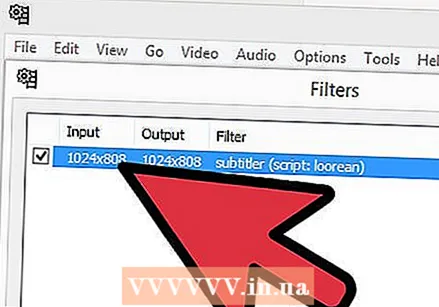 Ավելացրեք ենթագրերը: Տեսանյութը բեռնվելուց հետո կտտացրեք Տեսանյութի ընտրացանկին և ընտրեք iltտիչներ: Կտտացրեք Ավելացնել կոճակին և ցուցակից ընտրեք Ենթավերնագիր: Լավ հարվածեք և ձեզ կառաջարկվի բեռնել ssa ֆայլը: Փնտրեք այն ձեր համակարգչում և սեղմեք OK:
Ավելացրեք ենթագրերը: Տեսանյութը բեռնվելուց հետո կտտացրեք Տեսանյութի ընտրացանկին և ընտրեք iltտիչներ: Կտտացրեք Ավելացնել կոճակին և ցուցակից ընտրեք Ենթավերնագիր: Լավ հարվածեք և ձեզ կառաջարկվի բեռնել ssa ֆայլը: Փնտրեք այն ձեր համակարգչում և սեղմեք OK:  Սահմանեք սեղմման քանակը: Կտտացրեք Տեսանյութի ընտրացանկին և ընտրեք Կոմպրեսիոն: Ընտրեք կոդեկը, որը համապատասխանում է ձեր ֆայլի տեսակին: XviD Mpeg-4- ը ամենատարածված կոդեկներից մեկն է, որը դուք կօգտագործեք:
Սահմանեք սեղմման քանակը: Կտտացրեք Տեսանյութի ընտրացանկին և ընտրեք Կոմպրեսիոն: Ընտրեք կոդեկը, որը համապատասխանում է ձեր ֆայլի տեսակին: XviD Mpeg-4- ը ամենատարածված կոդեկներից մեկն է, որը դուք կօգտագործեք: 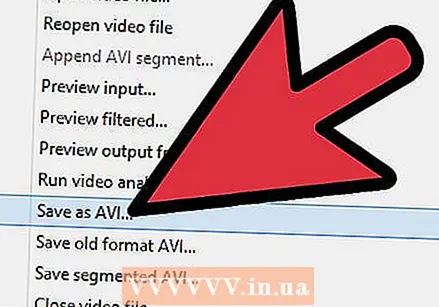 Սկսեք կոդավորումը: Կտտացրեք File- ին և ընտրեք «Save As .avi»: Տեսանյութը պահեք ձեր համակարգչում, որտեղ ուզում եք: Երբ կտտացրեք «Պահել» կոդավորման գործընթացը կսկսվի: Դա կարող է զգալի ժամանակ պահանջել ՝ կախված ձեր համակարգից:
Սկսեք կոդավորումը: Կտտացրեք File- ին և ընտրեք «Save As .avi»: Տեսանյութը պահեք ձեր համակարգչում, որտեղ ուզում եք: Երբ կտտացրեք «Պահել» կոդավորման գործընթացը կսկսվի: Դա կարող է զգալի ժամանակ պահանջել ՝ կախված ձեր համակարգից:
3-ի մեթոդը 3: VLC նվագարկիչ
 Ներբեռնեք և տեղադրեք VLC նվագարկիչը: Եթե դեռ այս ծրագիրը չունեք, ներբեռնեք VLC նվագարկիչը մշակողի կայքից: Դա անվճար ծրագիր է, և դրա տեղադրումը չի տևում ավելի քան մի քանի րոպե:
Ներբեռնեք և տեղադրեք VLC նվագարկիչը: Եթե դեռ այս ծրագիրը չունեք, ներբեռնեք VLC նվագարկիչը մշակողի կայքից: Դա անվճար ծրագիր է, և դրա տեղադրումը չի տևում ավելի քան մի քանի րոպե:  Ներբեռնեք տեսանյութի ենթագրերի ֆայլը: VLC նվագարկիչը նվագարկման ընթացքում ավտոմատ կերպով կբեռնի ենթագրերի ֆայլերը, որոնք գտնվում են նույն թղթապանակում, ինչպես տեսանյութը, քանի դեռ ենթագրերի ֆայլը աշխատում է նույն արագությամբ, ինչ տեսանյութը: Ենթագրերի ֆայլեր կարող եք գտնել գրեթե ցանկացած կինոնկարի կամ շոուի տարբեր ինտերնետային վայրերում: Պարզապես փնտրեք վերնագիրը գումարած «ենթագրերի ֆայլ» կամ «srt»: SRT- ը ենթագրերի ֆայլերի ամենատարածված ձևաչափերից մեկն է: Ենթագրերը կարող են լինել նաև SSA ձևաչափով:
Ներբեռնեք տեսանյութի ենթագրերի ֆայլը: VLC նվագարկիչը նվագարկման ընթացքում ավտոմատ կերպով կբեռնի ենթագրերի ֆայլերը, որոնք գտնվում են նույն թղթապանակում, ինչպես տեսանյութը, քանի դեռ ենթագրերի ֆայլը աշխատում է նույն արագությամբ, ինչ տեսանյութը: Ենթագրերի ֆայլեր կարող եք գտնել գրեթե ցանկացած կինոնկարի կամ շոուի տարբեր ինտերնետային վայրերում: Պարզապես փնտրեք վերնագիրը գումարած «ենթագրերի ֆայլ» կամ «srt»: SRT- ը ենթագրերի ֆայլերի ամենատարածված ձևաչափերից մեկն է: Ենթագրերը կարող են լինել նաև SSA ձևաչափով:  Տեղադրեք ենթագրերի ֆայլը նույն տեսանյութում, ինչ ձեր տեսանյութը: Սա կարող է լինել պանակ ՝ շատ տարբեր տեսանյութերով: Ենթագրերի ֆայլերին տվեք նույն անունը, ինչ որ համապատասխան տեսանյութում:
Տեղադրեք ենթագրերի ֆայլը նույն տեսանյութում, ինչ ձեր տեսանյութը: Սա կարող է լինել պանակ ՝ շատ տարբեր տեսանյութերով: Ենթագրերի ֆայլերին տվեք նույն անունը, ինչ որ համապատասխան տեսանյութում:  Ֆիլմը բացեք VLC- ով: Կարող եք սկսել VLC- ն, այնուհետև բացել ֆիլմը, կամ կարող եք կարգավորել, որ ֆիլմի ֆայլը ինքնաբերաբար բացվի VLC- ով: Wayանկացած դեպքում, համոզվեք, որ ֆիլմը բացել է VLC նվագարկիչը:
Ֆիլմը բացեք VLC- ով: Կարող եք սկսել VLC- ն, այնուհետև բացել ֆիլմը, կամ կարող եք կարգավորել, որ ֆիլմի ֆայլը ինքնաբերաբար բացվի VLC- ով: Wayանկացած դեպքում, համոզվեք, որ ֆիլմը բացել է VLC նվագարկիչը:  Բեռնեք ենթագրերը: Ֆիլմի ֆայլը սկսելուց հետո կտտացրեք ենթագրերի ընտրացանկին և այնուհետև «Ավելացնել ենթագրերի ֆայլ»: Seննեք և բացեք ենթագրերի ֆայլը: Ենթագրերն այժմ պետք է ցուցադրվեն տեսանյութի ներքևում:
Բեռնեք ենթագրերը: Ֆիլմի ֆայլը սկսելուց հետո կտտացրեք ենթագրերի ընտրացանկին և այնուհետև «Ավելացնել ենթագրերի ֆայլ»: Seննեք և բացեք ենթագրերի ֆայլը: Ենթագրերն այժմ պետք է ցուցադրվեն տեսանյութի ներքևում: - Ենթագրերի ֆայլը չի ավելացվի տեսանյութին: Այն դիտելու համար հարկավոր է պահել ենթագրերի ֆայլը: